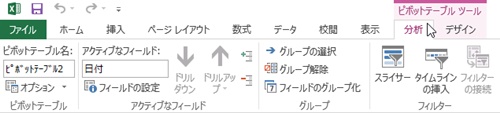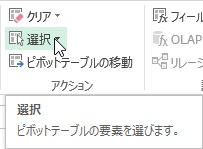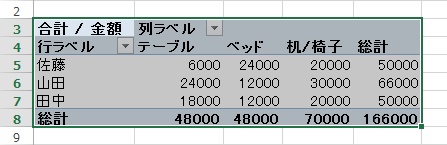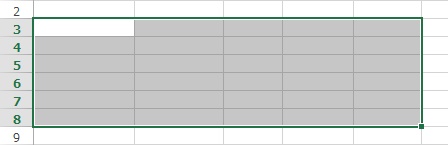【エクセル2013】ピボットテーブルを削除する方法
 エクセルを使用していると
エクセルを使用していると
ピボットテーブルを削除したい
時があります。
そのような場合はピボットテーブル全体を
選択してから「Delete」キーを押せば
解決ができます。
そうはいっても、
『どうすればピボットテーブルを
削除できるの?』
と頭を抱えている人も多いでしょう。
そこで今回は、
「ピボットテーブルを削除する方法」
について紹介します。
この記事の目次
ピボットテーブルを削除する方法
それでは始めていきましょう。
ピボットテーブル内のセルをクリックして選択する
最初にピボットテーブル内の
セルをどれでも良いのでクリック
して選択します。
「ピボットテーブル ツール」の「分析」タブをクリックして選択する
ピボットテーブル内のセルを選択したら
「ピボットテーブル ツール」の
「分析」タブをクリックして選択
しましょう。
「選択」アイコンをクリックして選択する
「分析」タブへ移動したら「アクション」
グループにある「選択」アイコンをクリック
して選択してください。
項目から「ピボットテーブル全体」をクリックして選択する
「選択」アイコンを選択したら
「選択」機能の項目が開きます。
その開いた項目の中から
「ピボットトテーブル全体」を
クリックして選択します。
キーボードの「Delete」キーを押して完了!
「ピボットテーブル全体」を選択
したら、ピポットテーブル全体が
選択されています。
ピボットテーブル全体が選択されたら
キーボードの「Delete」キーを
押してください。
そうすると、ピボットテーブルを
削除することができます。
まとめ
- ピボットテーブル内のセルをクリックして選択する
- 「ピボットテーブル ツール」の「分析」タブをクリックして選択する
- 「選択」アイコンをクリックして選択する
- 項目から「ピボットテーブル全体」をクリックして選択する
- キーボードの「Delete」キーを押して完了!
お疲れ様でした。
ピボットテーブルの削除することは
できましたでしょうか?
今回ご紹介した機能を使用することで
ピボットテーブルの削除すことが
できます。
あなたの作業が、手を止めることなく
進められることを心より応援しております。